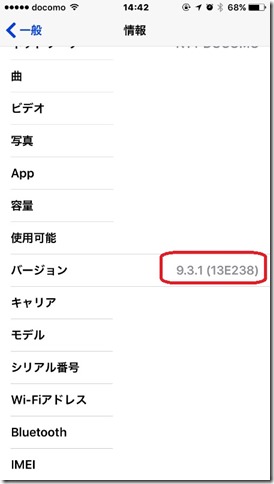マイクロソフトでは、
Window10以降は新しいOSは提供せずに、
アップデートにて対応して行くと発表しています。
参考サイト:Microsoft Official Confirms “Windows 10 Is the Last Version of Windows”
そこで重要になってくるのが、
今使っているWindow10の
バージョンを確認する方法です!
※個人的には必ずしも最新の状態が、
安心とは思っていません。
その理由は記事の最後に書きました。
自分がどのバージョンを使っているかを
知る事が重要な事には代わりはありません。
Window10のバージョンを確認する2つの方法!今ビルド何番?
Window10のバージョンを知る方法は、
大きく分けて2つあります。
- エクスプローラーから確認する方法
- コマンドで確認する方法
2つとも簡単ですので、
自分がWindow10の
どのバージョンを使っているのか、
早速確認してみましょう!
エクスプローラーから確認する方法
Window10の下部にある
「エクスプローラー」アイコンを開きます。

「ファイル」をクリックし、
ヘルプにマウスカーソルをあわせます。
※マウスカーソルをあわせるだけでクリックはしません。
クリックするとヘルプページに飛びます。
最後にバージョン情報をクリックします。
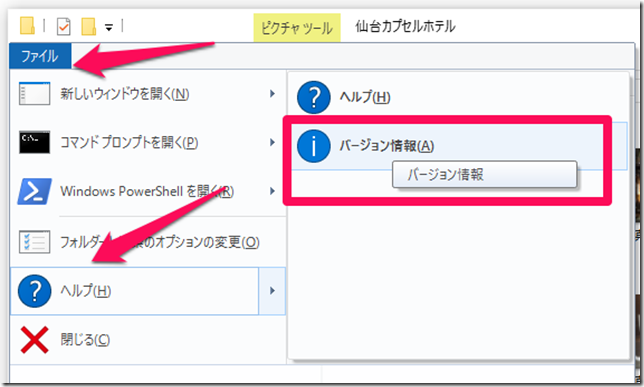
コマンドで確認する方法
Window10の下部にある
「検索」窓に「winver」と入力します。
検索結果として、
「winver」というアイコンが表示されるので
クリックします。
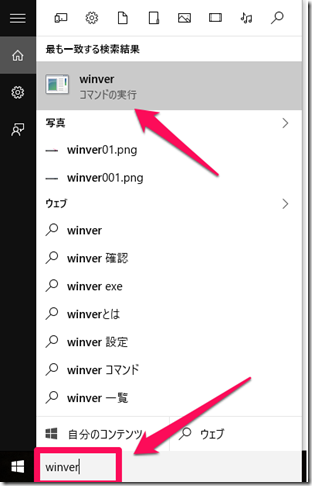
Window10のバージョンの見方
上記2つの方法で、
下記の様にWindow10の
バージョンが表示されます。
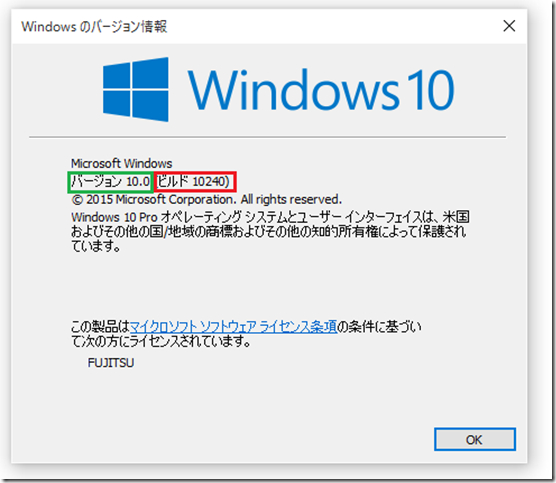
緑の枠で囲ったのが、
Window10の「バージョン」番号になります。
赤枠で囲ったのが、
Window10の「ビルド」番号になります。
なぜ、Window10には、
- バージョン番号
- ビルド番号
の2つの番号が割当られているのか?
それは、
メジャーアップデートとマイナーアップデートを
わかりやすくするためです。
メジャーアップデートとマイナーアップデートの違いとは?
メジャーアップデートと、
マイナーアップデートの
違いは下記の通りです。
- メジャーアップデート
機能追加や操作性の変更がある大幅なアップデート
バージョン番号が変わります。 - マイナーアップデート(更新アップデート)
セキュリティ面の向上や不具合の修正などのアップデート
ビルド番号が変わります。
現在の自分のiPhoneのバージョンです。
メジャーアップデートの場合は、
iOS10が定期されて「9」の文字が「10」になります。
大幅に機能が追加されたり、
操作方法も変わる場合があります。
マイナーアップデートの場合は、
「9」以降の番号がかわります。
セキュリティの向上や不具合の修正で、
提供される場合が多いです。
※Appleの場合は、
マイナーアップデートでも機能の追加があったりします。
Window10の場合は、
バージョン番号が変わった際は、
メジャーアップデート
バージョン番号が変わらずに、
ビルド番号が変わった際は、
マイナーアップデートになります。
Windows10のバージョン確認方法まとめと注意点!
ここまでWindow10のバージョンを
確認する2つの方法をご紹介しました!
Window10が最新の状態ではなかった場合、
すぐにバージョンアップした方がいいのか?
Windows10をバージョンアップする
おすすめのタイミングは以下のとおりです!
- マイナーアプデート
早めのアップデートがおすすめ - メジャーアップデート
数ヶ月間は状況を見た上で判断
不具合やバグ修正がメインの
マイナーアップデートの場合は、
早めにした方がいいです!
※それでも自分は2~3週間程様子を見る場合もあります。
メジャーアップデートの場合は、
大幅な変更がされている分、
バージョンアップした後に
動作がおかしくなる場合があります。
※実際にメジャーアップデートの後に、
パソコンが動かなくなって出張サポートの
依頼を受けた事もあります。
インターネット等で情報収集した後で、
提供開始後から数ヶ月後の
バージョンアップがおすすめです!
※不具合の状況に応じては、
先延ばした方が良い場合があります。
自分の場合は、
パソコンの出張サポートを仕事にしているので、
サブパソコンを用意した上で、
メジャーアップデートして様子を見ています。
メジャーアップデートを実行する際は、
バックアップを取ってからの作業がおすすめです!
バックアップに関してはこちらの記事を
参考にして頂ければ!